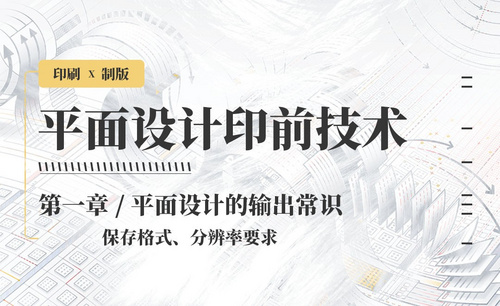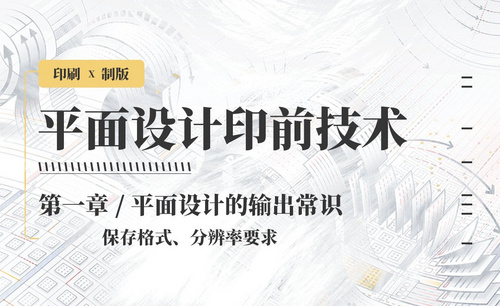cad转jpg格式怎么操作?
发布时间:2021年08月11日 11:57
之前我们学习过cad图纸怎么转换成pdf格式,步骤是打开cad图纸在进行导出时找到打印选项即可。今天我们进阶学习一下cad转jpg格式如何操作,简单的方法是下载可以进行转换的第三方软件软件。我们以迅捷CAD转化器为例演示cad转jpg格式的导出过程。提示大家一下,记得下载软件要到正规渠道哦。
步骤如下:
1.首先打开电脑在官网搜索迅捷CAD转换器,其他能够进行转换的软件也可以,按照提示的步骤下载和安装。
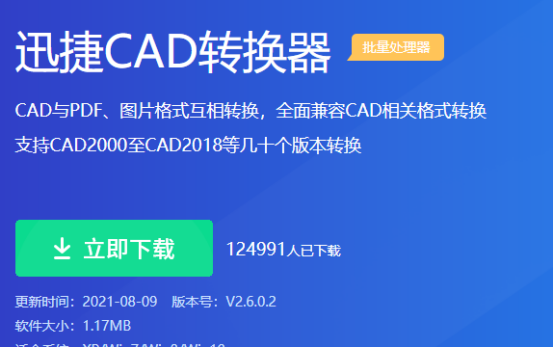
2.点击打开安装的软件,进入软件会看见界面个cad格式的转换,根据转换想需要点击CAD转图片,然后在右侧打开需要进行转换的文件。我们以cad转jpg格式为例,找到jpg格式导出即可,除此之外还可以进行文件输出的色彩,背景页面大小,以及点击界面上方的浏览进行转换文件存储路径的选择。最后点击界面的批量转换就可以对文件进行转换,接下来查看转换完成的jpd文件就好了。
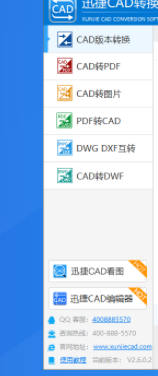
cad转jpg格式的操作我们就学习到这里了,除了jpg格式,还可以导出pdf,dwf等不同的形式,操作简单,使用率高,减少了人力浪费。第三方软件的使用大大增加了工作效率,我们要掌握的就是下载的步骤和安装的流程,用最少的时间完成更多的工作量。余下的时间可以学习更多的技术提高操作能力。
本篇文章使用以下硬件型号:联想小新Air15;系统版本:win10;软件版本:迅捷cad转换器v2.6.0.2。